Najlepsze aplikacje do zrzutów ekranu dla komputerów Mac, których powinieneś używać w 2022 roku
Opublikowany: 2021-10-28Zrzuty ekranu to wygodny sposób przechwytywania zawartości ekranu w celu rejestrowania kroków pomagających komuś w rozwiązywaniu problemów, przechwytywaniu komunikatów o błędach i zapisywania fragmentu tego, co jest wyświetlane na ekranie, gdy nie ma opcji pobierania.
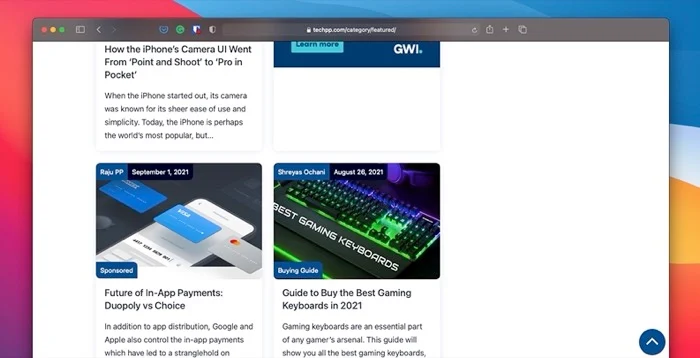
W zależności od używanej platformy komputerowej istnieją różne sposoby robienia zrzutów ekranu. Jeśli korzystasz z komputera Mac, możesz to zrobić na kilka różnych sposobów, a wszystko to dzięki wbudowanemu narzędziu do zrzutów ekranu, które oferuje Apple. [ Sprawdź nasz przewodnik, jak robić zrzuty ekranu na komputerze Mac za pomocą natywnego narzędzia do zrzutów ekranu. ]
Chociaż te metody działają dobrze i wykonują pracę, mają ograniczoną funkcjonalność, więc możesz z nimi zrobić tylko tyle. Z drugiej strony dedykowana aplikacja lub narzędzie do zrzutów ekranu innej firmy oferuje kilka dodatkowych funkcji, dzięki czemu może pomóc w robieniu lepszych zrzutów ekranu.
Poniżej znajduje się lista najlepszych aplikacji do zrzutów ekranu dla komputerów Mac, z których możesz teraz korzystać.
Spis treści
1. Skecz
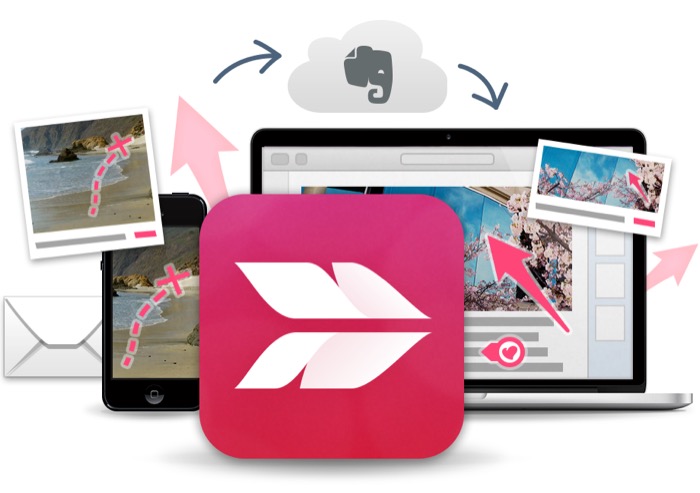
Skitch to popularna aplikacja do zrzutów ekranu dla komputerów Mac od twórców Evernote. Jest to zasadniczo narzędzie typu „wszystko w jednym”, które pozwala robić zrzuty ekranu, a także dodawać do nich adnotacje. Mówiąc o zrzutach ekranu, dzięki Skitch możesz robić zrzuty ekranu na pełnym ekranie, robić zdjęcia wybranych fragmentów ekranu, a nawet robić zrzuty ekranu z opóźnieniem.
Jeśli chodzi o adnotacje, narzędzie oferuje kilka opcji znaczników, które pomagają dodawać adnotacje do zrzutów ekranu, przycinać je, aby zachować ostrość na głównym obiekcie w ramce, lub elementy wrażliwe na piksele, takie jak imię i nazwisko, adres, numer kontaktowy itp. ze zrzutu ekranu w celu ochrony Twoja prywatność. Dodatkowo masz możliwość zapisania danych wyjściowych w wielu różnych formatach plików i udostępnienia ich za pomocą AirDrop.
Domyślnie wszystkie zrzuty ekranu ze Skitch są zapisywane w lokalnej pamięci komputera Mac. Ale jeśli chcesz, możesz zapisać je w Evernote — aby uzyskać dostęp międzyplatformowy — przechodząc na konto Evernote Premium.
2. Snagit
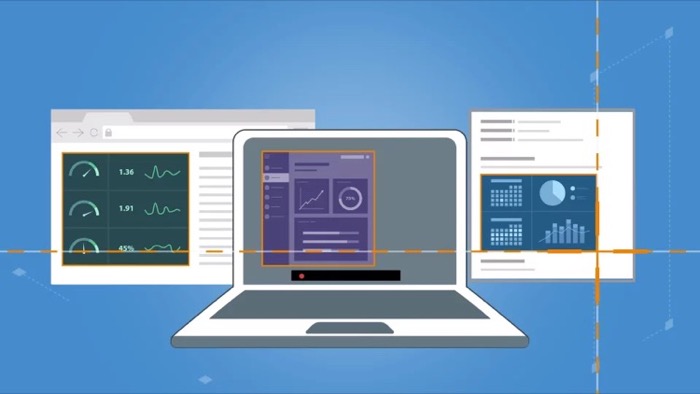
Snagit to potężne narzędzie do wycinania dla komputerów Mac i Windows. To, co odróżnia go od większości aplikacji do zrzutów ekranu, to to, że oprócz robienia zrzutów ekranu można go również używać do nagrywania zawartości ekranu jako filmów, aby pomóc komuś w rozwiązywaniu problemów lub lepszym wykonywaniu niektórych operacji.
Dzięki Snagit możesz przechwytywać zrzuty ekranu całego pulpitu, określonego regionu na pulpicie lub pojedynczego okna. Co więcej, możesz także zrzuty ekranu treści, które przewijają się w poziomie i w pionie, a nawet wyodrębnić zawartość z ekranu i wkleić ją bez wysiłku do innej aplikacji.
Podobnie, Snagit zapewnia możliwość nagrywania obrazu z kamery internetowej wraz z nagrywaniem ekranu, dzięki czemu możesz nagrywać swoje kroki. Po nagraniu możesz użyć wbudowanych narzędzi do opisywania zrzutów ekranu, konwertować je na pliki GIF w celu udostępniania na platformach społecznościowych i przycinać zrzuty ekranu, aby usunąć niechciane sekcje.
Wreszcie, Snagit obsługuje szeroką gamę opcji udostępniania, które pomogą Ci przesyłać i udostępniać zrzuty ekranu lub klipy wideo bezpośrednio do YouTube, Worda, Excela, PowerPointa, Dysku Google i innych platform.
3. Lekki strzał
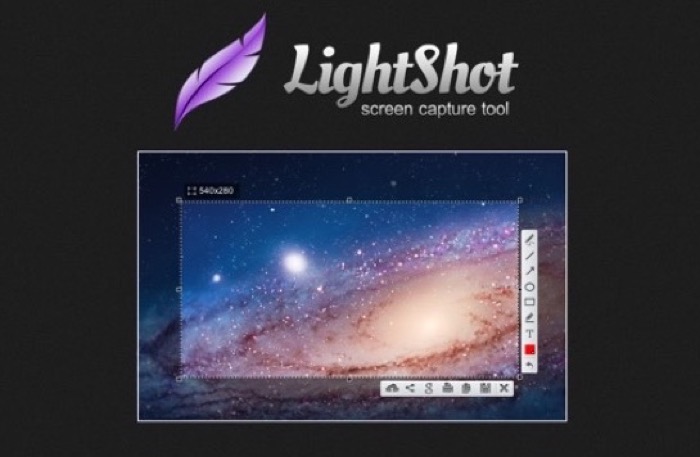
LightShot to najszybsze i najprostsze narzędzie do przechwytywania ekranu dla komputerów Mac na tej liście. Jest bezpłatny i ma prosty interfejs, dzięki czemu jest bardzo łatwy w użyciu. Dzięki niemu możesz przechwycić cały ekran lub zrobić zrzut ekranu określonego obszaru na ekranie.
Przechwycone zrzuty ekranu są zapisywane w lokalnej pamięci komputera Mac i można je udostępniać na Twitterze lub Facebooku, korzystając z opcji udostępniania. Podobnie jak inne narzędzia do wycinania, LightShot zawiera również edytor - choć prosty - który pozwala dodawać linie, strzałki i tekst do zrzutów ekranu, aby wyróżnić ważne elementy / lepiej przekazać wiadomość.
Mówiąc o dodatkowych funkcjach, LightShot jest wyposażony w (rodzaj) funkcję wyszukiwania odwrotnego obrazu, która umożliwia wyszukiwanie wizualnie podobnych obrazów — jako przechwyconych zrzutów ekranu — w Internecie. Masz również możliwość wygenerowania linku do udostępniania dla przechwyconego zrzutu ekranu za pomocą narzędzia printscr LightShot.
4. Droplr

Droplr to kolejne narzędzie combo, które pozwala robić zrzuty ekranu i nagrywać ekrany na komputerze Mac. Jest to w większości płatne narzędzie, ale otrzymujesz 3-dniowy bezpłatny okres próbny, aby zobaczyć, co ma do zaoferowania. Korzystanie z niego jest również dość łatwe i otrzymujesz opcje zrobienia zrzutu ekranu całego ekranu lub jego części.
Jeśli chodzi o nagrywanie ekranu, masz opcje, takie jak nagrywanie wideo GIF i HD - zarówno w trybie pełnoekranowym, jak i częściowym. Dodatkowo, jeśli to konieczne, możesz dodać kanał kamery internetowej, aby uzyskać bardziej spersonalizowany dotyk.
Po przechwyceniu lub nagraniu Droplr umożliwia edycję zrzutów ekranu i nagrań za pomocą wbudowanego edytora, który oferuje zwykłą listę narzędzi do edycji zrzutów ekranu i adnotacji. Gdy skończysz, Twoje zrzuty ekranu lub nagrania ekranu zostaną automatycznie zapisane na Twoim osobistym koncie w chmurze Droplr, skąd możesz je zapisywać lokalnie na swoim urządzeniu lub udostępniać innym przez e-mail lub Slack.
5. CleanShot X
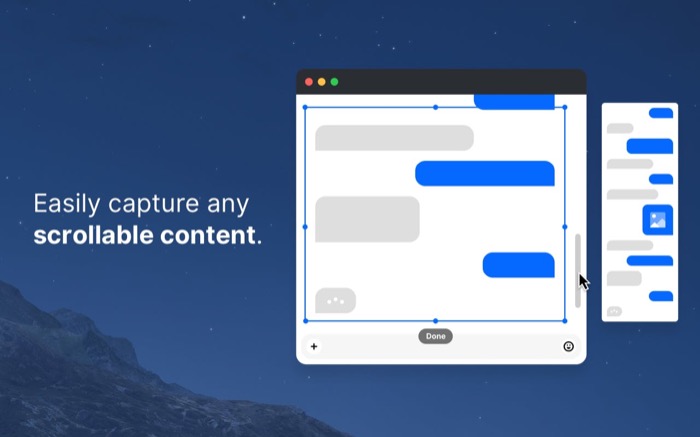
CleanShot X to potężne narzędzie do tworzenia migawek, które jest godnym zamiennikiem wbudowanego narzędzia do zrzutów ekranu w systemie MacOS. Wymaga subskrypcji i oferuje mnóstwo funkcji, których prawdopodobnie nie znajdziesz w innych narzędziach do zrzutów ekranu.
Począwszy od samego przechwytywania zrzutów ekranu, CleanShot X umożliwia przechwytywanie pełnoekranowych, okienkowych, czasowych i przewijanych zrzutów ekranu. Dodatkowo istnieje możliwość wyboru typu tła i dostosowania wypełnienia i cienia. Jeśli chcesz mieć większą kontrolę nad zrzutami ekranu, otrzymujesz również opcje celownika i lupy, które umożliwiają dokładniejsze przechwytywanie zrzutów ekranu.

Podobnie funkcja nagrywania ekranu CleanShot X oferuje również kilka trybów przechwytywania i pozwala kontrolować różne aspekty nagrań wideo, takie jak między innymi liczba klatek na sekundę, jakość i format wyjściowy. W razie potrzeby możesz również wprowadzić swój kanał z kamery internetowej podczas nagrywania ekranu.
Jeśli chodzi o edycję, CleanShot X ma dość obszerny zestaw narzędzi (kadrowanie, podświetlanie, pikselowanie, licznik itp.), które pozwalają dodawać adnotacje i edytować zrzuty ekranu i nagrania ekranu zgodnie z własną wolą.
Mówiąc o zaawansowanych funkcjach, narzędzie pozwala łączyć wiele obrazów w jeden za pomocą zaledwie kilku kliknięć, przechwytywać tekst, którego nie można wybrać z dowolnego nośnika za pomocą OCR, i zachować odniesienie do przechwyconej treści, przypinając zrzut ekranu do ekranu, aby był zawsze na wierzchu innych okien.
6. Bohater znaczników
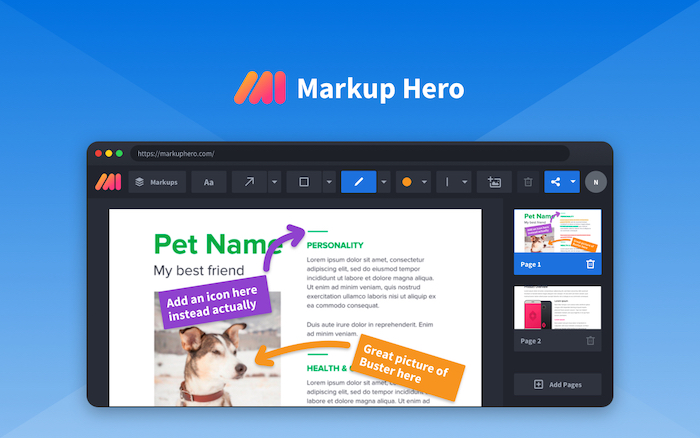
Markup Hero to kolejne narzędzie do tworzenia zrzutów ekranu i adnotacji dla komputerów Mac. W większości jest darmowy i oferuje szereg zaawansowanych funkcji, które zwykle można zobaczyć w płatnych aplikacjach. Dzięki niemu możesz przechwytywać, edytować i udostępniać pomysły każdemu, a wszystko to w jednej aplikacji. W razie potrzeby użyj rozszerzenia Chrome, aby przechwytywać przewijane zrzuty ekranu dowolnej karty w podróży.
Adnotacje są niezwykle pomocne w wyjaśnianiu Twoich uwag. Aby pomóc Ci w tym samym, Markup Hero oferuje wszystkie niezbędne narzędzia, takie jak tekst, strzałki, linie, kształty, rozmycia, pisaki i zakreślacze do wykorzystania na zrzutach ekranu. Co więcej, masz również możliwość dostosowania kolorów adnotacji lub odwrócenia/obrócenia obrazu. I oczywiście zawsze możesz dodać dodatkowe strony lub przyciąć treść, jeśli zajdzie taka potrzeba.
Wreszcie, przyspieszając sprawę, Markup Hero zapewnia obsługę integracji większości popularnych narzędzi. Możesz więc zintegrować go z Dyskiem Google (lub innymi narzędziami Google, takimi jak Dokumenty, Arkusze itp.) i dodawać do nich adnotacje bez konieczności przeskakiwania tam iz powrotem między aplikacjami/kartami przeglądarki.
Oprócz pakietu aplikacji Google możesz również zintegrować Markup Hero ze Slackiem: aby uzyskać szybki dostęp do adnotacji w kanałach lub we własnej aplikacji internetowej za pomocą interfejsu API do adnotacji: aby oferować funkcje znaczników i adnotacji.
7. Ekran do warstw
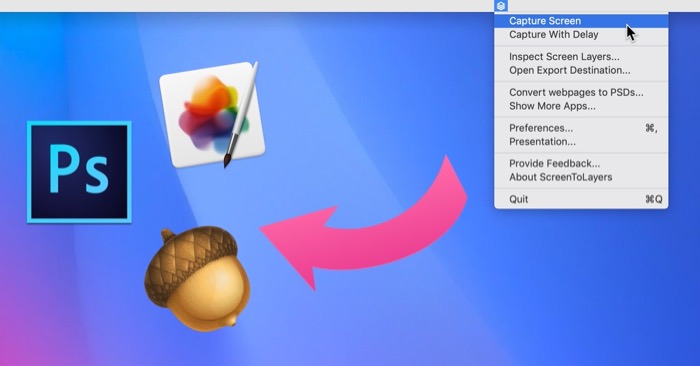
ScreenToLayers to narzędzie do zrzutów ekranu dla komputerów Mac, które różni się nieco od niektórych innych aplikacji do zrzutów ekranu z tej listy. Ideą tego jest umożliwienie przechwytywania zrzutów ekranu w formacie PSD, gdzie każdy element jest osobną warstwą, dzięki czemu można je edytować w Photoshopie z większą kontrolą.
Podobnie ScreenToLayers oferuje również ikonę paska menu, która pozwala szybko i wydajnie wykonywać większość operacji. Jeśli chodzi o możliwości tworzenia zrzutów ekranu, narzędzie umożliwia przechwytywanie całego ekranu, określonego obszaru/elementu, a nawet opóźnianie przechwytywania zrzutów ekranu. Co więcej, istnieją również opcje włączenia cieni i kadrowania dla lepszej prezentacji.
Przechodząc do przetwarzania końcowego, ScreenToLayers współpracuje ze wszystkimi głównymi platformami edycyjnymi, w tym Pixelmator, GIMP, Photoshop i Acorn. Możesz więc łatwo zaimportować je do dowolnego z nich i efektywniej edytować zrzuty ekranu.
8. Strzała
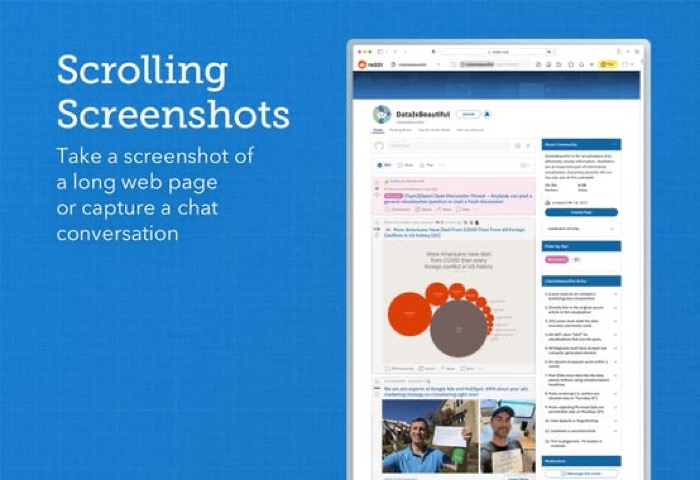
Shottr to stosunkowo nowa aplikacja do zrzutów ekranu dla komputerów Mac, zaprojektowana z myślą o potrzebach kreatywnych profesjonalistów. Jest lekki, szybki i wykorzystuje kilka skrótów klawiszowych, które upraszczają przechwytywanie ekranu.
Dzięki Shottr możesz robić pełnoekranowe zrzuty ekranu i przechwytywać wstępnie zdefiniowany obszar, tak jak większość narzędzi do zrzutów ekranu. Ponadto możesz także wykonywać przewijane zrzuty ekranu, opóźnione zrzuty ekranu i przechwytywać aktywne okno, co czasami może się przydać. A w razie potrzeby użyj potężnego narzędzia do edycji, aby edytować zrzuty ekranu bezpośrednio w aplikacji.
Poza tym Shottr zawiera również wbudowaną funkcję OCR, która umożliwia kopiowanie tekstu z obrazów. Daje Ci swobodę ustawiania skrótów klawiszowych przechwytywania, wybierania tła zrzutu ekranu, ustawiania formatu przechwytywania, między innymi, co pozwala dostosować różne ustawienia do własnych upodobań.
Wyróżnienia
1. Xnip
Xnip to poręczne i minimalne narzędzie do zrzutów ekranu dla komputerów Mac, które umożliwia przechwytywanie ekranu w różnych trybach: pełnoekranowym, okienkowym, wielu aplikacji i przewijaniem. Ma zgrabną ikonę paska menu, która ułatwia dostęp do różnych operacji aplikacji i zapewnia szybki dostęp. Dodatkowo masz również możliwość przypinania obrazów jako zawsze na wierzchu pływającego okna na ekranie.
2. Szkic powietrzny
Airsketch oferuje jedną z najszybszych możliwości robienia zrzutów ekranu na Macu. Posiada prosty interfejs i ikonę paska menu. Dzięki temu robienie zrzutów ekranu jest szybkie i łatwe. Poza tym Airsketch oferuje również różne opcje adnotacji i możliwość udostępniania ich innym za pośrednictwem różnych mediów. Możesz potrzebować subskrypcji premium, aby uzyskać dostęp do niektórych funkcji aplikacji.
3. Screening
Screenie to menedżer zrzutów ekranu dla komputerów Mac z mnóstwem funkcji. Dzięki niemu możesz nie tylko robić zrzuty ekranu, ale także z łatwością zarządzać przechwyconymi zrzutami ekranu. Podobnie możesz także wybrać miejsce zapisywania zrzutów ekranu, podglądać zrzuty ekranu bezpośrednio z paska menu i wyszukiwać tekst w przechwyconych zrzutach ekranu za pomocą OCR.
Wykonywanie zrzutów ekranu na komputerze Mac uproszczone
Dzięki aplikacjom do przechwytywania ekranu z tej listy możesz wykonywać zrzuty ekranu lub nagrania ekranu komputera Mac z większą kontrolą i dokładnością niż natywne narzędzie do zrzutów ekranu. Podobnie, możesz również dodawać adnotacje i edytować przechwycone zrzuty ekranu w znacznie lepszy sposób za pomocą tych narzędzi i wyraźniej prezentować swój pomysł.
Chociaż istnieje kilka innych narzędzi do zrzutów ekranu dla komputerów Mac, które mogą wykonywać zrzuty ekranu i nagrania ekranu, uważamy, że te z tej listy wykonują swoją pracę całkiem dobrze i dlatego powinny wystarczyć Twoim wymaganiom.
